
Moderne nettsteder er opprettet ved hjelp av ulike elementer som gjør dem interaktive, visuelle, komfortable og vakre. Hvis flere år siden var nettsider for det meste tekst og bilder, nå nesten på et hvilket som helst nettsted, kan du finne en rekke animasjoner, knapper, mediaspillere og andre elementer. For det faktum at du kan se alt i nettleseren din, er modulene dine små, men svært viktige programmer skrevet i programmeringsspråk. Spesielt er disse elementene i JavaScript og Java. Til tross for likheten av navnene, er disse forskjellige språk, og de er ansvarlige for ulike detaljer på siden.
Noen ganger kan brukerne ha noen problemer med JavaScript eller Java. Fra denne artikkelen lærer du hvordan du aktiverer JavaScript og installerer Java-støtte i Yandex.browser.
Aktiver Javascript.
JavaScript er ansvarlig for å vise skript på en side som kan brukes både viktig og sekundær funksjon. Som standard er JS-støtte aktivert i en hvilken som helst nettleser, men den kan slås av av ulike grunner: ved en tilfeldighet av brukeren, som følge av feil eller på grunn av virus.
For å aktivere JavaScript i Yandex.browser, gjør du følgende:
- Åpne "Meny"> "Innstillinger".
- På bunnen av siden, velg "Vis avanserte innstillinger".
- I "Beskyttelse av Personal Data" -blokken klikker du på innholdsinnstillinger-knappen.
- Bla til listen over parametere og finn "JavaScript" -blokken, der du må lage en aktiv parameter "Tillat JavaScript på alle nettsteder (anbefalt)".
- Klikk på "Fullfør" og start nettleseren på nytt.
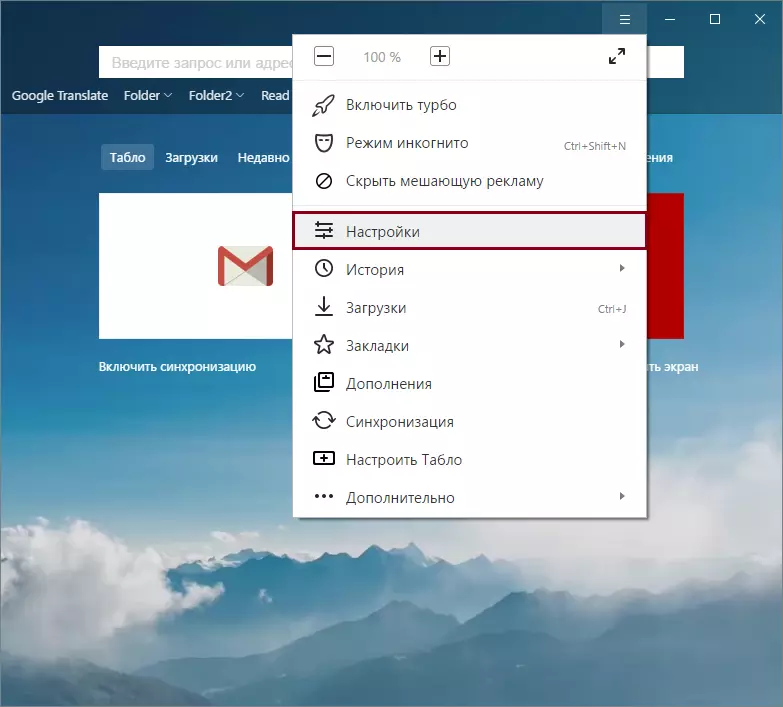
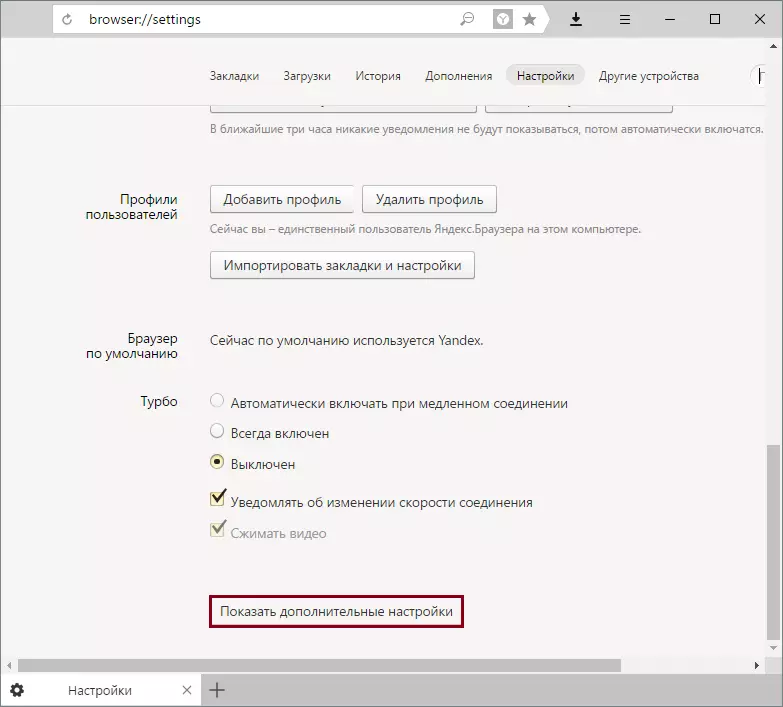
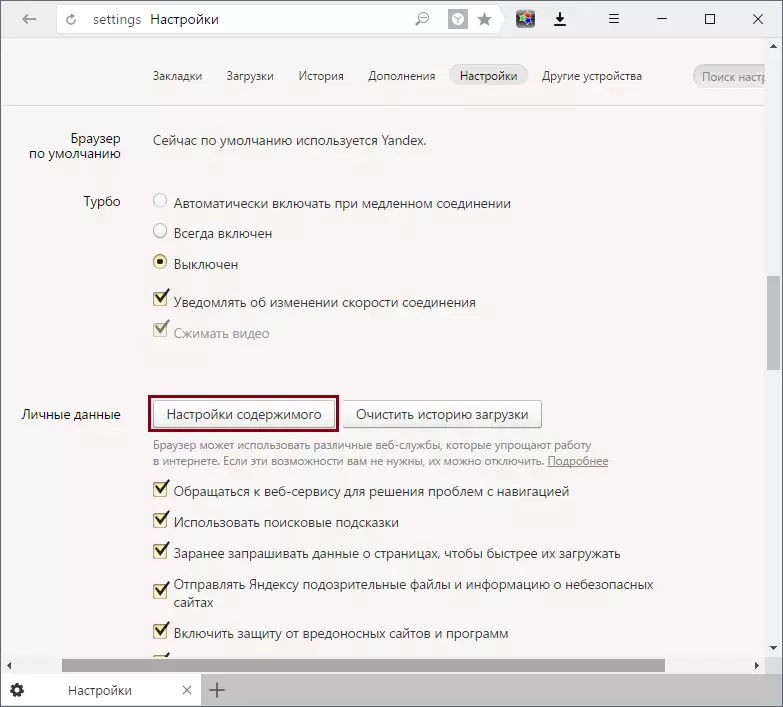
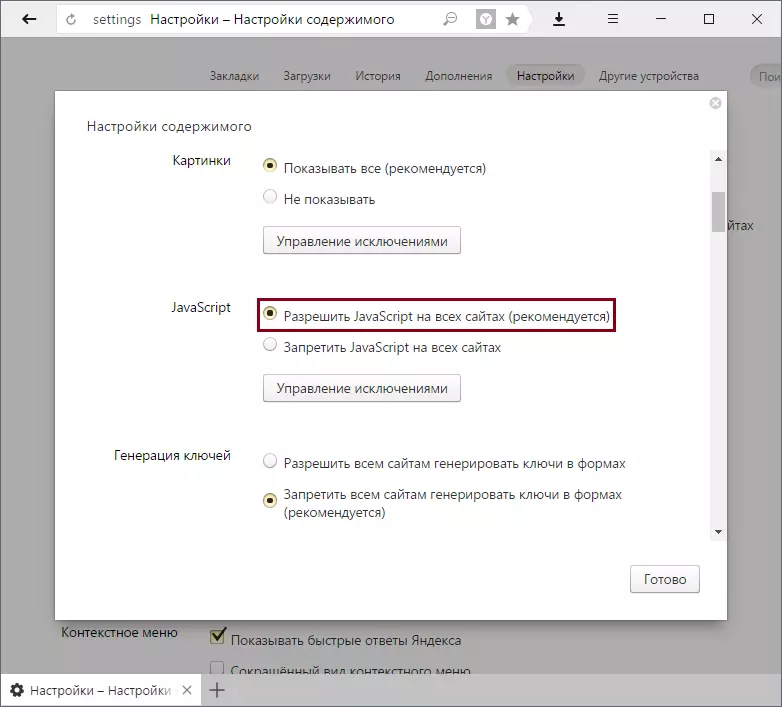
Du kan også i stedet for å "tillate JavaScript på alle nettsteder" for å velge "Unntaksstyring" og tilordne din svarte eller hvite liste, der JavaScript ikke vil bli lansert.
Installere Java.
For å holde nettleseren for å støtte Java, må den først installeres på datamaskinen. For å gjøre dette, gå til lenken nedenfor og last ned Java-installatøren fra utviklernes offisielle nettsted.
Last ned Java fra det offisielle nettstedet.
I lenken som åpnes, klikk på Red Last ned Java-knappen gratis.
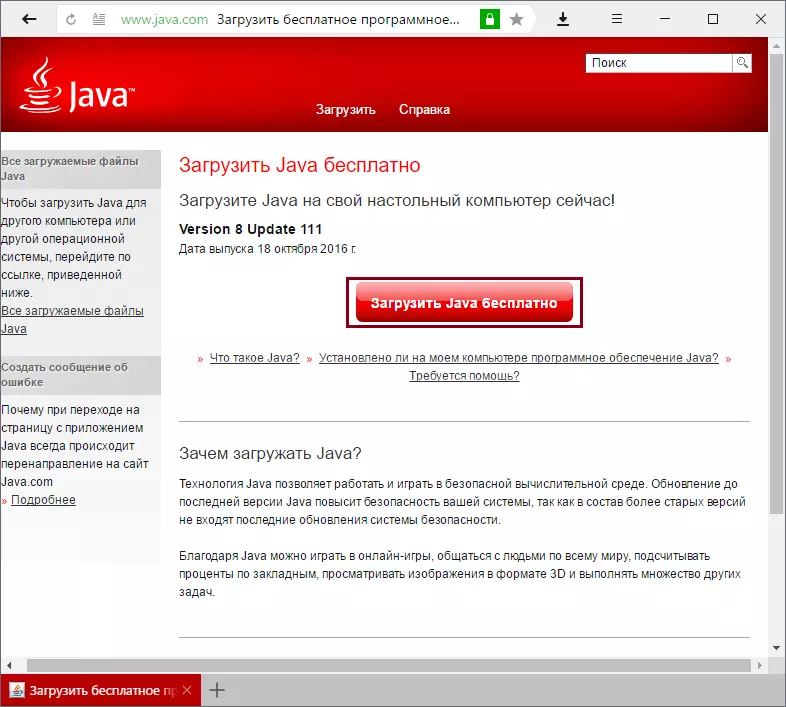
Installere programmet er maksimalt og kommer ned til det du trenger for å velge installasjonsstedet og vente litt til programvaren er installert.
Hvis du allerede har installert Java, må du kontrollere om det tilsvarende pluginet i nettleseren er aktivert. For å gjøre dette, skriv inn nettleseradressefeltet ditt: // Plugins / og trykk Enter. I Plugin-listen, se etter Java (TM) og klikk på "Aktiver" -knappen. Vær oppmerksom på at dette elementet i nettleseren kanskje ikke er.
Når du har aktivert Java eller JavaScript, starter du nettleseren på nytt og kontroller hvordan den ønskede siden fungerer med de modulene. Vi anbefaler ikke at de manuelt deaktiverer dem, så mange nettsteder vil bli vist feil.
